Menú de administración
Desde el Menú de administración del terminal, puede administrar el terminal y cambiar su configuración. Las acciones disponibles son Inicio de sesión de administrador, Borrar trabajos y Exportar registro.
Las opciones Dirección del servidor y Registrar mensajes de depuración no se pueden editar aquí. Solo están disponibles para comprobar. Puede modificar esta configuración durante la instalación remota del terminal en la interfaz de administrador de MyQ Web.
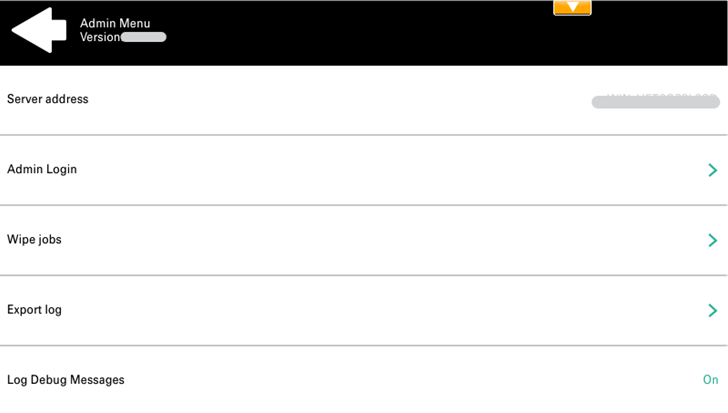
Entrar en el menú de administración
Para acceder al menú de administración, toque el logotipo de MyQ en la esquina superior izquierda del panel e ingrese el PIN del administrador. El PIN de administrador predeterminado es 1087.
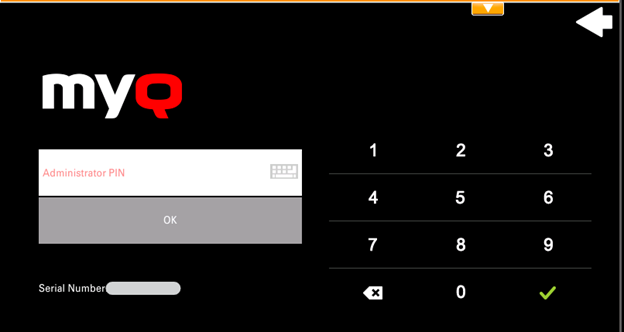
El número de serie del dispositivo también se muestra en esta pantalla.
Inicio de sesión de administrador
Desbloquea el panel del dispositivo de impresión; con el panel desbloqueado, se abre la pantalla predeterminada del dispositivo de impresión y se puede acceder a todas las funciones del dispositivo. Las páginas impresas y escaneadas en este modo se contabilizan para el *usuario no autenticado.
Una vez que el panel está desbloqueado, se puede acceder a la configuración del dispositivo presionando el botón del menú del sistema (o el botón del menú del sistema/contador) en el panel de operación del dispositivo.
Cuando abre el panel del dispositivo con el botón Inicio de sesión de administrador, se le otorgan automáticamente derechos administrativos para todas sus configuraciones.
Al desbloquear el panel, puede acceder al menú de aplicaciones del dispositivo de impresión y desinstalar el terminal integrado.
Ocultar los botones nativos Copiar y Escanear
Después de tocar Desbloquear panel, presione Menú Sistema (o Menú Sistema/Contador) para acceder a Configuración del dispositivo, donde puede ocultar los botones nativos Copiar y Escanear (enviar) que están presentes de forma predeterminada del fabricante en la esquina superior izquierda del terminal. pantalla.
En Configuración del dispositivo, vaya a Asignación de teclas de función y establezca todas las teclas en NINGUNA (la primera opción de la lista). (Esto se aplica a todos los dispositivos Kyocera con pantalla táctil (sin teclado de hardware)). Confirme tocando Sí. El terminal está desactivado y se abre la pantalla predeterminada del dispositivo de impresión.
Trabajos de limpieza
Con la Impresión local de bobinas activada, los trabajos de impresión se envían directamente a un dispositivo de impresión donde esperan hasta que son liberados por el usuario remitente o hasta que son eliminados del dispositivo.
Para eliminar los trabajos de impresión, haga lo siguiente:
En la pantalla de inicio del Menú Admin, pulse Trabajos de limpieza en la parte superior derecha. Se abre la siguiente ventana:
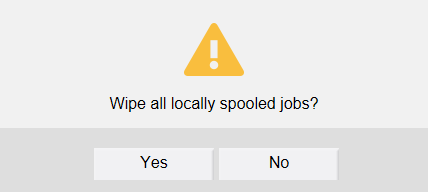
Para eliminar los trabajos en cola localmente, pulse Sí. El menú de administración se abre de nuevo
Exportar el registro
Si el servicio de asistencia técnica de MyQ le pide que proporcione el registro del terminal integrado, puede hacerlo utilizando una unidad flash USB.
Para exportar el registro del terminal, inserte la unidad flash USB en el dispositivo y pulse Registro de exportación en el menú de administración.
El archivo de registro se exporta y se carga en el USB.
Registrar mensajes de depuración
Registrar mensajes de depuración es solo información sobre qué nivel de depuración está configurado en el dispositivo. Si la configuración está habilitada, el terminal generará información de registro adicional para fines de auditoría y resolución de problemas.
.png)